Excel2010中输入特定的数据类型的操作方法
发布时间:2017-04-12 12:30
相关话题
在我们使用excel中,经常会跟数据打交道,那么不免有些数据类型的输入,如何正确输入这些数据类型呢?今天,小编就教大家在Excel2010中输入特定的数据类型的操作方法。
Excel2010中输入特定的数据类型的操作步骤如下:
设置数值格式。
1、 打开excel2010。
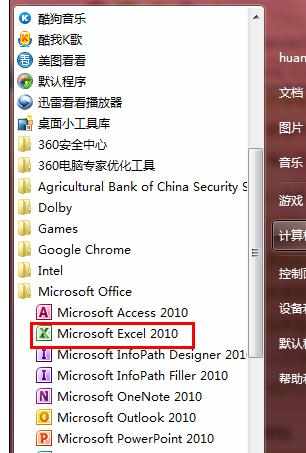
2、 选择你要设置的数值,点击鼠标右键,选择设置单元格格式。
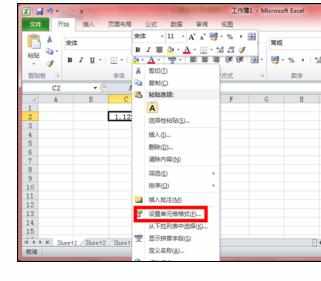
3、 打开设置单元格格式对话框,在数字选项卡中,分类选择数值,设置你需要的小数点后的位数,然后确定。
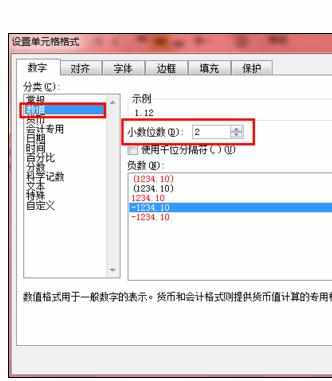
4 、此时,你excel中的数据的小数点后的位数变为了你设置的位数。
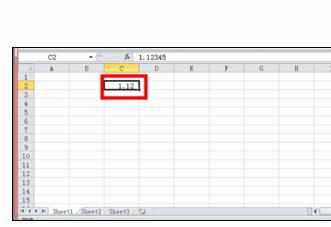
设置货币格式。
1 、同样按照上面的方法选择你要设置的数据,然后右键,选择单元格格式,在单元格格式对话框中的数字选项卡中,选择货币分类,设置货币小数点后位数以及 国家即可。
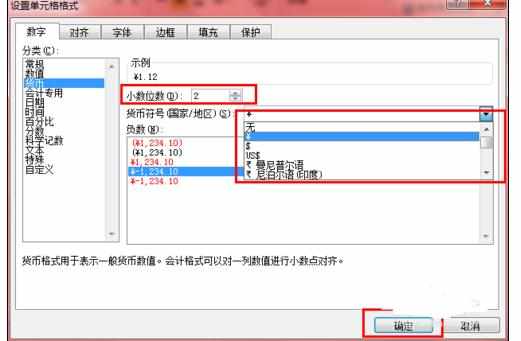
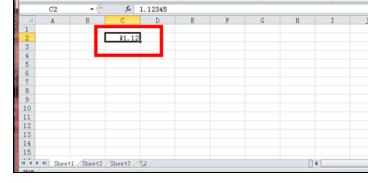
设置时间与日期
1、同样按照上面的方法选择你要设置的数据,然后右键,选择单元格格式,在单元格格式对话框中的数字选项卡中,选择日期分类。
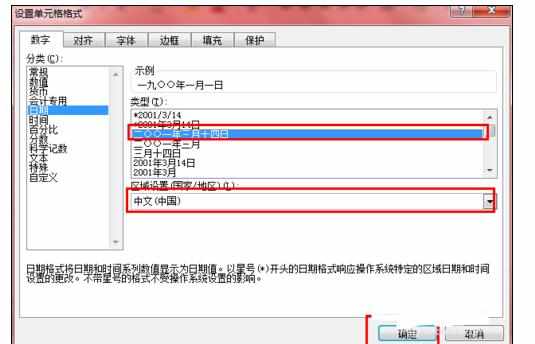
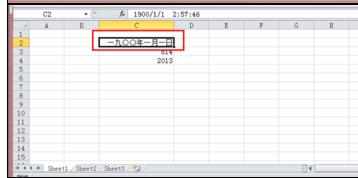
设置分数
1 、同样按照上面的方法选择你要设置的数据,然后右键,选择单元格格式,在单元格格式对话框中的数字选项卡中,选择分数分类。
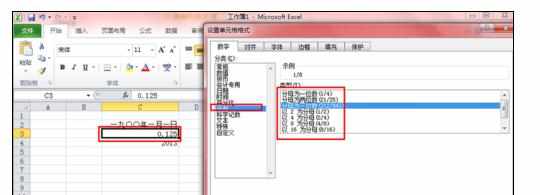
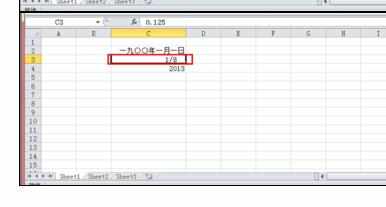
设置百分比
1、同样按照上面的方法选择你要设置的数据,然后右键,选择单元格格式,在单元格格式对话框中的数字选项卡中,选择百分比分类
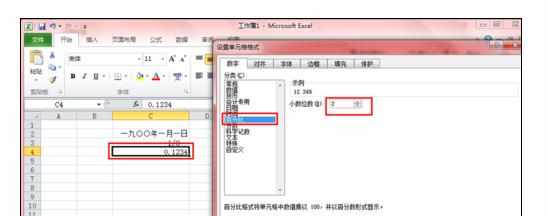


Excel2010中输入特定的数据类型的操作方法的评论条评论